Τρόπος εγγραφής παιχνιδιού PS4 με κάρτα Capture
Άλλος χρήσιμος οδηγός / / August 04, 2021
Διαφημίσεις
Sony PlayStation 4 (PS4) Η κονσόλα είναι μια από τις πιο δημοφιλείς και ευρέως χρησιμοποιούμενες κονσόλες παιχνιδιών εδώ και χρόνια μεταξύ των σκληρών παικτών βίντεο. Ενώ η επερχόμενη κονσόλα PlayStation 5 επόμενης γενιάς είναι πολύ πιο ισχυρή καθώς και προηγμένη όσον αφορά την τρέχουσα γενιά κονσόλας PS4. Το καλύτερο μέρος είναι ότι όπως ακριβώς και η εγγραφή παιχνιδιού PC, το PS4 μπορεί επίσης να εγγράψει gameplay στο παρασκήνιο χωρίς προβλήματα. Έτσι, εάν είστε επίσης ένας από τους χρήστες της κονσόλας PlayStation 4, ρίξτε μια ματιά στον τρόπο εγγραφής του παιχνιδιού PS4 με μια κάρτα καταγραφής.
Τώρα, μπορείτε να ρωτήσετε ποιο είναι το όφελος από την καταγραφή του παιχνιδιού. Επομένως, είναι απαράδεκτο το γεγονός ότι εάν είστε ένας από τους streamer ή επαγγελματίες παίκτες, τότε μπορείτε να μοιραστείτε το ηχογραφημένο παιχνίδι σε οποιονδήποτε είτε στην πλατφόρμα κοινωνικών μέσων είτε απευθείας σε κάποιον. Παρόλο που η κονσόλα PS4 έχει τη δυνατότητα εγγραφής του παιχνιδιού στο παρασκήνιο, ακόμη και χωρίς κάρτα λήψης, αν έχετε κάρτα λήψης, θα ήταν πιο χρήσιμο να χρησιμοποιήσετε αυτήν την κάρτα για εγγραφή. Λοιπόν, χωρίς να περιμένουμε άλλη παραλλαγή, ας πάμε σε αυτό.
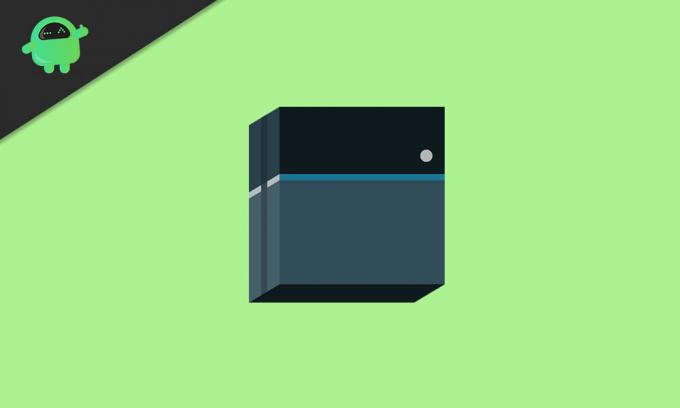
Τρόπος εγγραφής παιχνιδιού PS4 με κάρτα Capture
- Υπάρχουν δύο αρκετά αξιόπιστα και δημοφιλή εργαλεία εγγραφής οθόνης διαθέσιμα στο διαδίκτυο από τα περισσότερα Οι χρήστες της κονσόλας PS4 μπορούν σίγουρα να χρησιμοποιήσουν όπως το Elgato Video Capture ή το FonePaw Screen Recorder ή ApowerREC. (Αν και το Elgato Video Capture είναι ένα πληρωμένο εργαλείο, είναι πολύ δημοφιλές)
- Επομένως, εάν έχετε κάμερα, μπορείτε επίσης να καταγράψετε το πρόσωπό σας ενώ καταγράφετε το παιχνίδι όπως και οι ζωντανές ροές βιντεοπαιχνιδιών.
- Τόσο ο εσωτερικός ήχος όσο και η φωνή θα εγγραφούν σύμφωνα με τις προτιμήσεις σας.
- Τώρα, θα πρέπει να κατεβάσετε το εργαλείο καταγραφής οθόνης στον υπολογιστή σας Windows / Mac.
- Εφαρμογή λήψης βίντεο Elgato - Αγορά
- Εγγραφή οθόνης FonePaw - Παράθυρα | Μακ
- ApowerREC - Παράθυρα
- Χρησιμοποιήστε το καλώδιο HDMI για να συνδέσετε την κονσόλα PS4 με τον υπολογιστή και την κάρτα λήψης. Μόλις συνδεθείτε, θα δείτε το παιχνίδι PS4 στην οθόνη του υπολογιστή.
Για το εργαλείο λήψης βίντεο Elgato:
Διαφημίσεις
- Ξεκινήστε να αναπαράγετε την πηγή του βίντεό σας> Συνδέστε την έξοδο στο Elgato Video Capture.
- Επιλέξτε την κατάλληλη είσοδο κάνοντας κλικ στα κουμπιά επιλογής.
- Επιλέξτε την αναλογία διαστάσεων της οθόνης εγγραφής του παιχνιδιού.
- Στη συνέχεια, συνδέστε τις εξόδους ήχου της πηγής βίντεο στο Elgato Video Capture.
- Κάντε κλικ στο «Συνέχεια» μόλις αρχίσει να βγαίνει ο ήχος από τα συνδεδεμένα ηχεία ή τα ενσωματωμένα ηχεία του υπολογιστή. (Μπορείτε επίσης να ρυθμίσετε την ένταση)
- Όταν τελειώσετε, κάντε κλικ στο κουμπί "Έναρξη εγγραφής".
- Ομοίως, όταν τελειώσετε με την εγγραφή, κάντε κλικ στο κουμπί "Διακοπή εγγραφής". (Μπορείτε επίσης να επιλέξετε "Αυτόματη διακοπή εγγραφής μετά από 60 λεπτά")
- Επιπλέον, μπορείτε επίσης να κόψετε το εγγεγραμμένο βίντεό σας από τον ενσωματωμένο επεξεργαστή.
- Στη συνέχεια, θα πρέπει να ολοκληρώσετε τη διαδικασία αποθηκεύοντας το αρχείο και, στη συνέχεια, μπορείτε να μοιραστείτε τη βιβλιοθήκη Windows / Mac Media Player ή ακόμα και να το ανεβάσετε απευθείας στο YouTube.
Για συσκευή εγγραφής οθόνης FonePaw:
- Εκκινήστε το εργαλείο εγγραφής> Ρυθμίσεις> Έξοδος.
- Επιλέξτε την ποιότητα εγγραφής, τη μορφή, τον προορισμό, το ρυθμό καρέ, την ποιότητα ήχου κ.λπ.
- Μόλις είστε έτοιμοι να ξεκινήσετε να παίζετε το παιχνίδι σας ή στο λόμπι, κάντε κλικ στο κουμπί Rec για να ξεκινήσετε. (Μπορείτε επίσης να προσθέσετε το Πρόγραμμα εργασιών για να προσθέσετε μια εργασία, ώστε η εγγραφή να ξεκινήσει και να σταματήσει αυτόματα σύμφωνα με το πρόγραμμα)
- Επιπλέον, μπορείτε επίσης να τραβήξετε ένα στιγμιότυπο οθόνης του παιχνιδιού χρησιμοποιώντας το εργαλείο εγγραφής.
- Μπορείτε επίσης να κόψετε το βίντεο παιχνιδιού που έχετε τραβήξει μετά την εγγραφή.
Για ApowerREC:
- Εκκινήστε το εργαλείο ApowerREC στον υπολογιστή / φορητό υπολογιστή των Windows.
- Μεταβείτε στα Εργαλεία> Επιλογές> Ρύθμιση των απαιτούμενων επιλογών, όπως ποιότητα ήχου και βίντεο, πλήκτρα πρόσβασης, φάκελος εξόδου κ.λπ.
- Για να εγγράψετε την οθόνη, απλώς ενεργοποιήστε έναν από τους τρόπους εγγραφής όπως "Περιοχή".
- Στη συνέχεια, σύρετε την εγκάρσια τρίχα κατά μήκος της περιοχής σύλληψης στην οθόνη> Αφήστε το ποντίκι.
- Στη συνέχεια, κάντε κλικ στο "REC" για να ξεκινήσετε την εγγραφή.
- Επίσης, φροντίστε να ενεργοποιήσετε την ηχογράφηση για τη μουσική υπόκρουση του παιχνιδιού.
Υπάρχουν επίσης πολλά άλλα εργαλεία εγγραφής που είναι διαθέσιμα για την καταγραφή του παιχνιδιού PS4 που μπορείτε εύκολα να μάθετε στο διαδίκτυο. Τα περισσότερα από τα εργαλεία θα λειτουργούσαν σαν γοητεία.
Αυτό είναι, παιδιά. Ελπίζουμε να βρείτε χρήσιμο αυτόν τον οδηγό. Μη διστάσετε να ρωτήσετε στο παρακάτω σχόλιο για επιπλέον ερωτήματα.
Η Subodh λατρεύει να γράφει περιεχόμενο είτε σχετίζεται με την τεχνολογία είτε άλλο. Αφού έγραψε στο blog τεχνολογίας για ένα χρόνο, γίνεται παθιασμένος με αυτό. Του αρέσει να παίζει παιχνίδια και να ακούει μουσική. Εκτός από το blogging, είναι εθιστικός στις κατασκευές PC gaming και στις διαρροές smartphone.

![Πώς να εγκαταστήσετε το ROM Stock στο We F10 [Firmware Flash File]](/f/d2be68655c45a309445f746e462c80c8.jpg?width=288&height=384)

